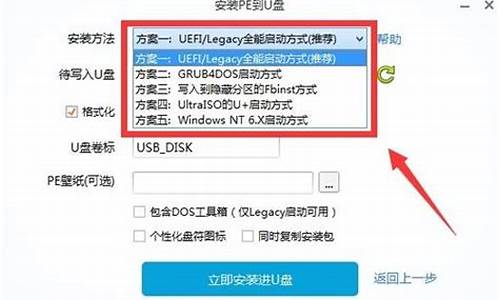电脑设置优化方法,电脑系统设定优化怎么设置

可通过以下步骤设置win10优化加速:
1、安装第三方杀毒软件,系统将自动关闭Windows Defender;
2、关闭IPV6,右击桌面“此电脑”,选择“管理”,选择“计算机管理”,左侧菜单点击“服务”,右侧窗格找到“IPHelper”,右击并选择“属性”,将“启动类型”修改为“禁用”后保存;
3、右击桌面“此电脑”,选择“管理”,选择“计算机管理”,在左侧菜单中点击“服务”,右侧窗格找到“HomeGroup Listener”和“HomeGroup Provider”,右击两者属性并选择“禁用”后保存;
4、关闭Windows Search 具体做法:右击桌面“此电脑”选择“管理”,选择“计算机管理”,左侧菜单点击“服务”,右侧窗格找到“Windows Search”,右击属性并选择“禁用”后保存;
5、设置自动登录,点击任务栏左侧Cortana搜索框,输入“netplwiz”回车,选中当前正在使用的账号,取消“要使用本计算机,输入用户名和密码”前面的复选框;
6、点击“开始”菜单,选择“设置”,在弹出面板中点击“用户”,选择“家庭和其他成员”,选择“将其他人添加到这台电脑”,在对话框中输入新帐号的Windows Live账号;
7、自动优化驱动器 ,打开“此电脑”,右击某一硬盘驱动器选择“属性”,点击“工具”,选择“优化”,选择“已计划的优化”,选择“更改设置”,保持“按计划运行”复选框勾选;
8、开启快速启动,点击“开始”菜单,选择“设置”,选择“系统(显示、通知、电源)”,选择“电源和睡眠”,选择“其他电源设置”,在弹出面板中点击“选择电源按钮的功能”,选择“更改当前不可用的设置”,勾选“启用快速启动”;
9、修改默认电源计划,右击开始按钮,点击“电源选项”,选择“其他电源选项”,将首选计划修改为“高性能”,点击“高性能”右侧的“更改计划设置”,选择“更改高级电源设置”。将“无线适配器设置”修改为“最高性能”、“PCI Express”修改为”关闭”、“处理器电源管理→处理器最大频率”修改为“当前电脑CPU最高功率”。这样win10即成功优化加速。
win10优化方法一:减少电脑启动项
按Win+R键打开运行窗口,输入msconfig,点击确定;
在系统配置窗口中,切换至启动项,点击打开任务管理器,禁用一些不必要的启动项。
方法二:在任务管理器中结束相应的进程
按Ctrl+Alt+Del键打开任务管理器,查看哪个内存占用率高就结束该程序。
方法三:查看电脑是否中病毒
CPU使用率过高也有可能是电脑中病毒了。使用杀毒软件对电脑进行全盘查杀,需断网。
方法四:关闭电脑上的各种应用效果
右击桌面上的此电脑图标,选择属性,然后点击左侧的高级系统设置;
点击性能下面的设置按钮,取消勾选一些没有用的视觉特效。
方法五:禁用Connected User Experiences and Telemetry服务
按Win+R键打开运行窗口,输入services.msc,点击确定;
找到并双击打开Connected User Experiences and Telemetry,将启动类型设置为禁用,并停止该服务。 设置好 Superfetch 服务 控制面板–管理工具–服务– Superfetch -启动类型–自动(延迟启动)。
声明:本站所有文章资源内容,如无特殊说明或标注,均为采集网络资源。如若本站内容侵犯了原著者的合法权益,可联系本站删除。